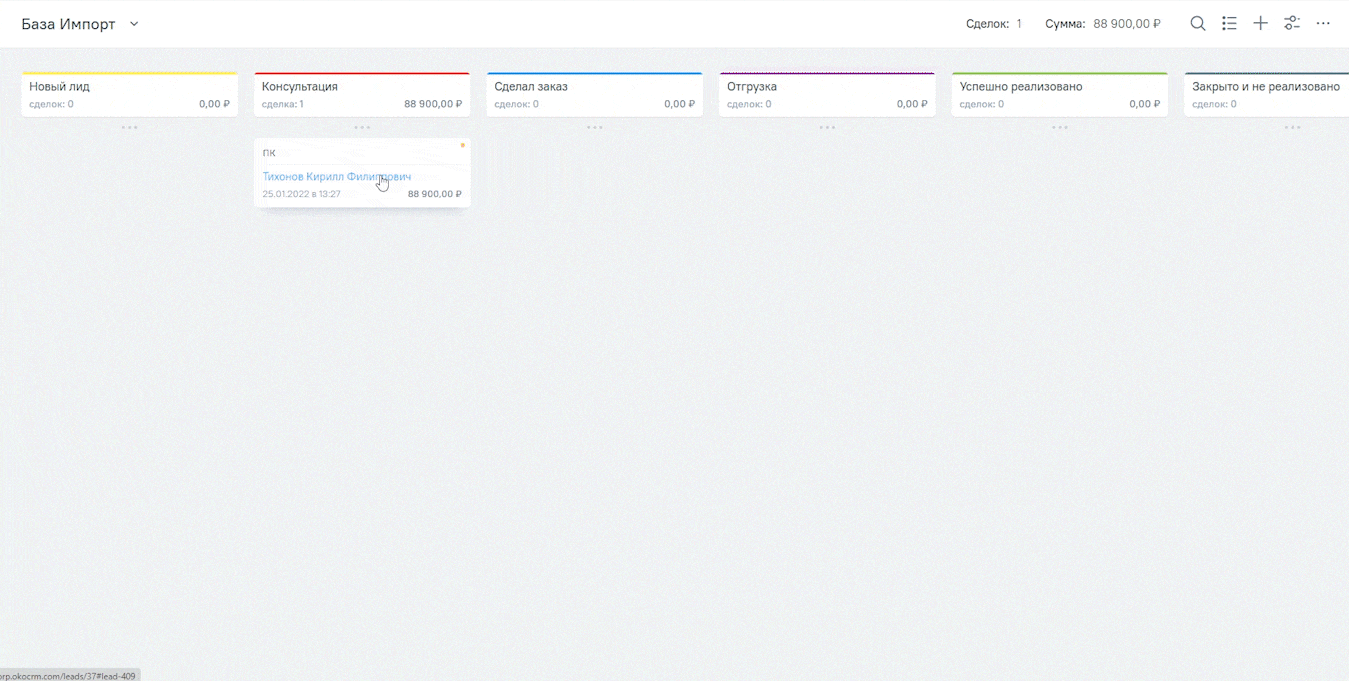Отправить сообщение
С помощью правила автоматизации «Отправить сообщение» можно автоматически рассылать клиентам сервисные, рекламные и любые другие сообщения с помощью мессенджеров. Например, при попадании сделки на этап воронки «Заказ отправлен» автоматически писать клиенту номер накладной, срок доставки и отделение почтовой службы, где можно забрать заказ.
Чтобы CRM сама отправляла сообщения:
1. Перейдите в раздел «Настройки».
2. Выберите вкладку «Управление воронками».
3. В левом верхнем углу нажмите на название текущей воронки.
4. В выпадающем списке выберите воронку, из которой должны уходить сообщения.
5. Выберите этап воронки, на котором должна произойти отправка и нажмите на «+» под названием воронки.
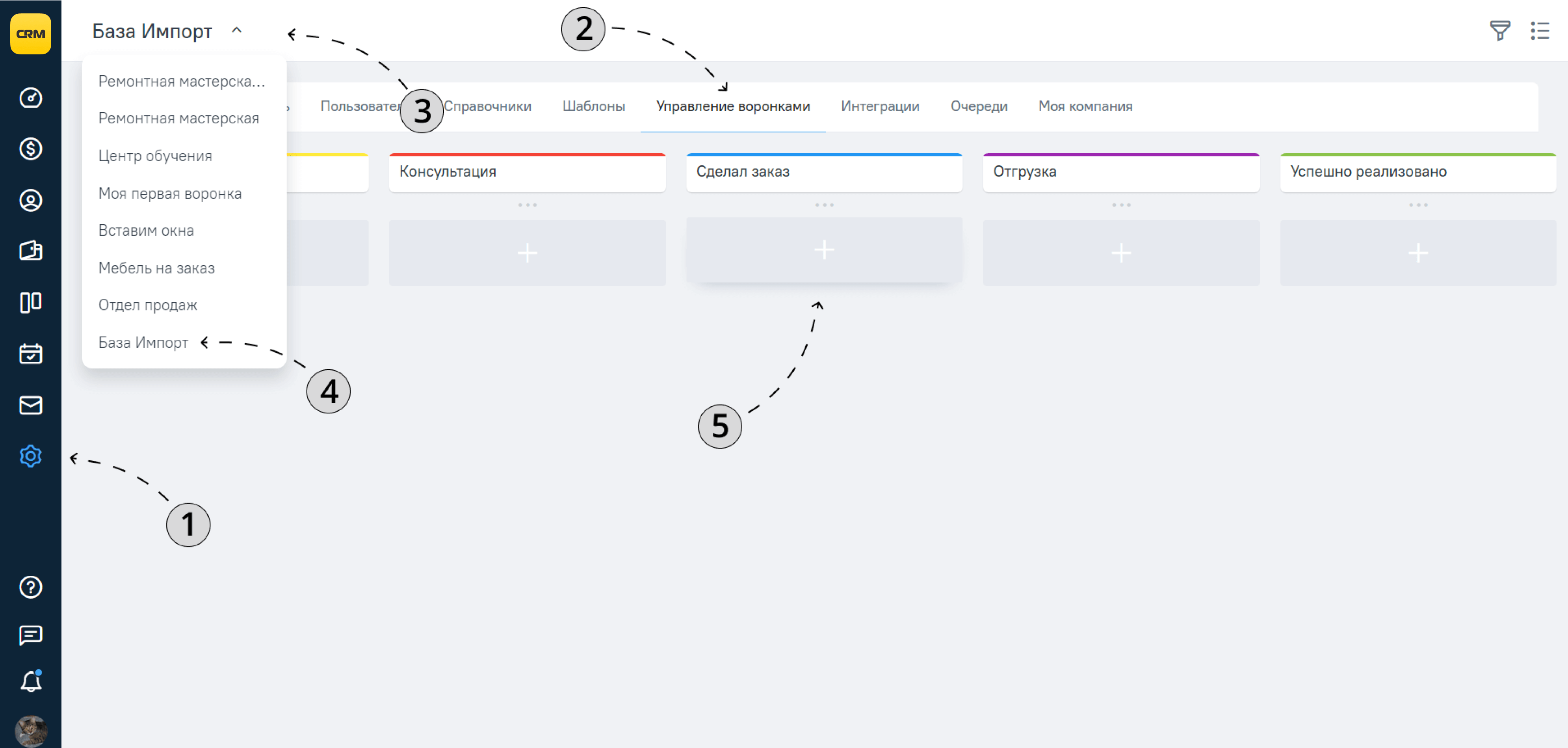
6. Откроется окно, нажмите на правило «Отправить сообщение».
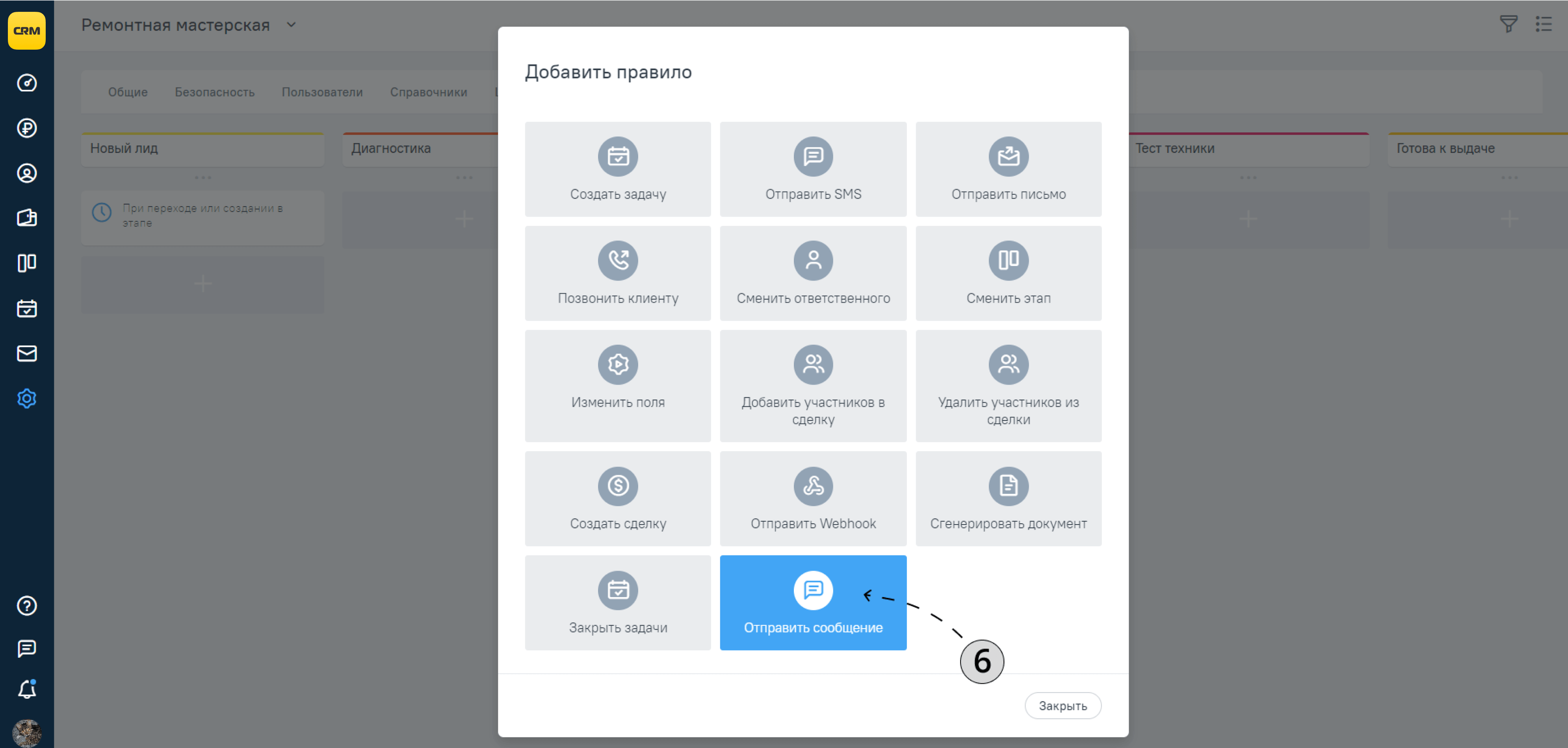
Лучше всего настраивать автоматические рассылки сообщений с интеграцией через WhatsApp. С ее помощью вы можете писать клиенту первым. Если вы хотите автоматизировать отправку сообщений для других мессенджеров (Telegram, Viber, VK и др.), то правило сработает только в том случае, если у вас уже есть активный диалог с клиентом в 101 CRM.
7. В окне настройки правила «Отправить сообщение» есть несколько условий, при которых это правило сработает.
Первое условие — «Для всех сделок, у которых». Здесь мы выбираем те условия, при которых должно срабатывать правило. Условием может быть любое значение поля карточки сделки или клиента (или их сочетание), включая добавленные вами поля.
Например, мы хотим чтобы сообщения отправлялись для всех новых сделок. Для этого выбираем абсолютно любой параметр, например сумма сделки, а в значении выбираем от 0 до 1000000 ₽.
8. Второе условие — «Выполнить при событии». Тут выбираем одно из пяти событий:
- При переходе в этап — система отправит сообщение только для тех сделок, которые перейдут на данный этап с другого этапа воронки
- При создании в этапе — система отправит сообщение только для тех сделок, которые будут созданы в данном этапе
- При переходе или создании в этапе — система отправит сообщение для всех сделок, созданных или перешедших на данный этап
- При прочтении исходящего письма — система отправит сообщение, когда клиент прочитает письмо на почте, которое мы отправили ранее
- При оплате счета — система отправит сообщение, как только клиент оплатит связанный со сделкой счет
Для примера выбираем условие «При переходе или создании в этапе» — автоматизация сработает для всех сделок, которые будут созданы в этапе или попадут на этот этап.

9. В поле «Интеграция» выбираем необходимый мессенджер, в нашем случае это WhatsApp.
10. Выбираем шаблон сообщения. Что такое шаблоны WhatsApp и как с ними работать в 101 CRM, мы рассказываем здесь. Если коротко, шаблон — это заготовка, некое универсальное сообщение, в которое система подставит данные клиента из карточки сделки.
11. Когда все готово, нажмите кнопку «Сохранить».
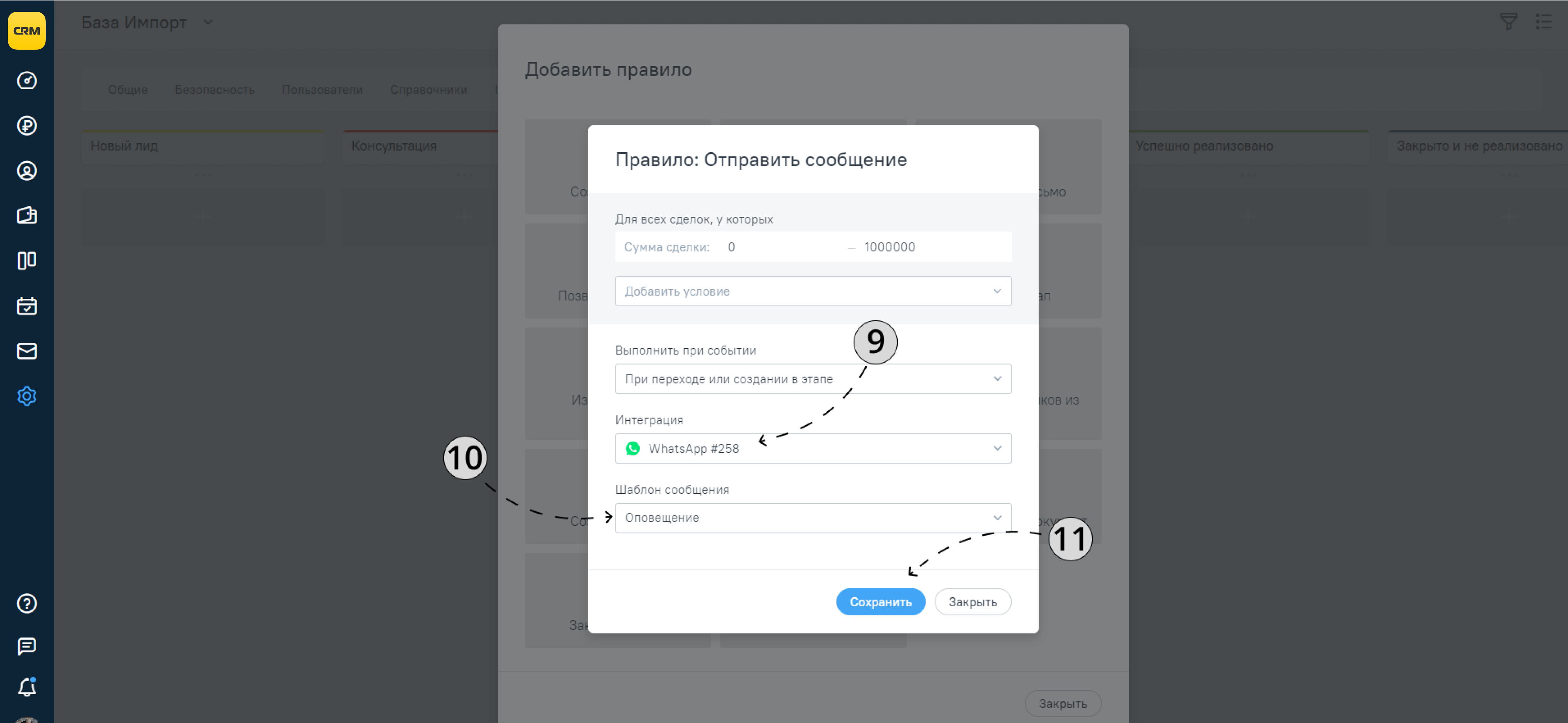
Как работает правило
Сделка попадает на этап, для которого мы настроили правило. Если сделка отвечает условиям выполнения правила (пункт 7), система автоматически отправляет сообщение клиенту в мессенджер (пункты 8–10).